「iOS 14」背面タップ
先日リリースされた「iOS 14」
ウィジェットのホーム画面への設置といった、新しい機能が目白押しのメジャーアップデートとして登場ψ(`∇´)ψ
その中で、地味ながらも非常に便利な新機能が搭載されていたので、今回はご紹介ながら、設定方法をば。

その新機能は「背面タップ」と呼ばれる新機能( ^ω^ )
上記の画像にある通り、iPhoneの背面を指でタップすることで、システム操作、アクセシビリティ機能、スクロールジェスチャー、ショートカットといった機能を起動させることができるというもの♪
「iPhone」の背面を、ダブルタップ(2回タップ)およびトリプルタップ(3回タップ)することで機能を起動させることができますψ(`∇´)ψ
使い方次第では、超絶便利なこの機能。しかし初期設定ではオフになっていますので、機能を割り当てて活用しましょう!
設定方法
早速ですが「背面タップ」の設定方法です!
1、「設定」アプリを開き、「アクセシビリティ」を選択
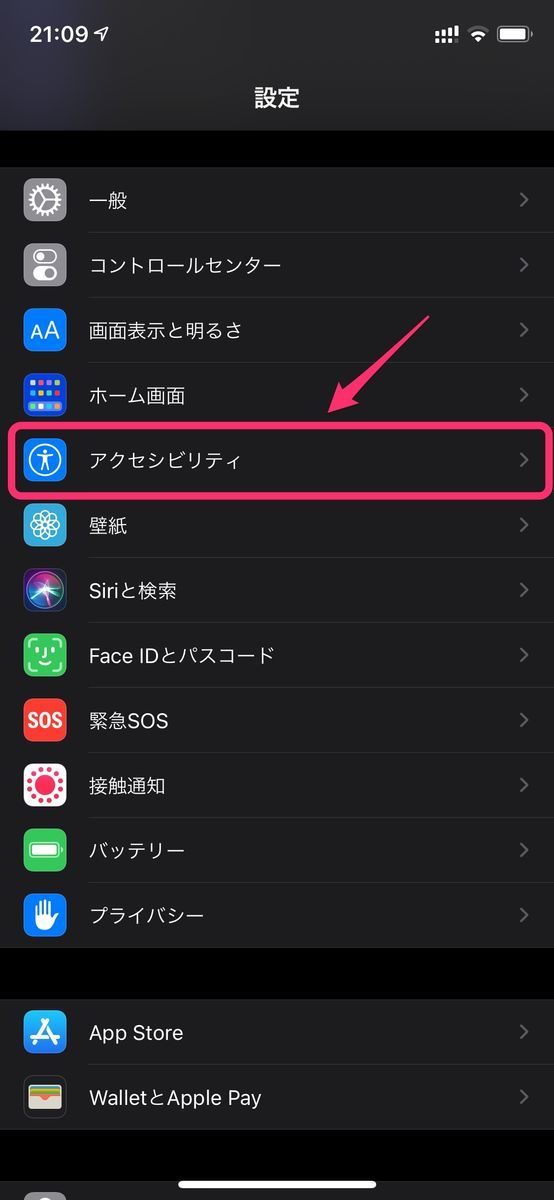
2、身体機能および操作の項目から「タッチ」を選択
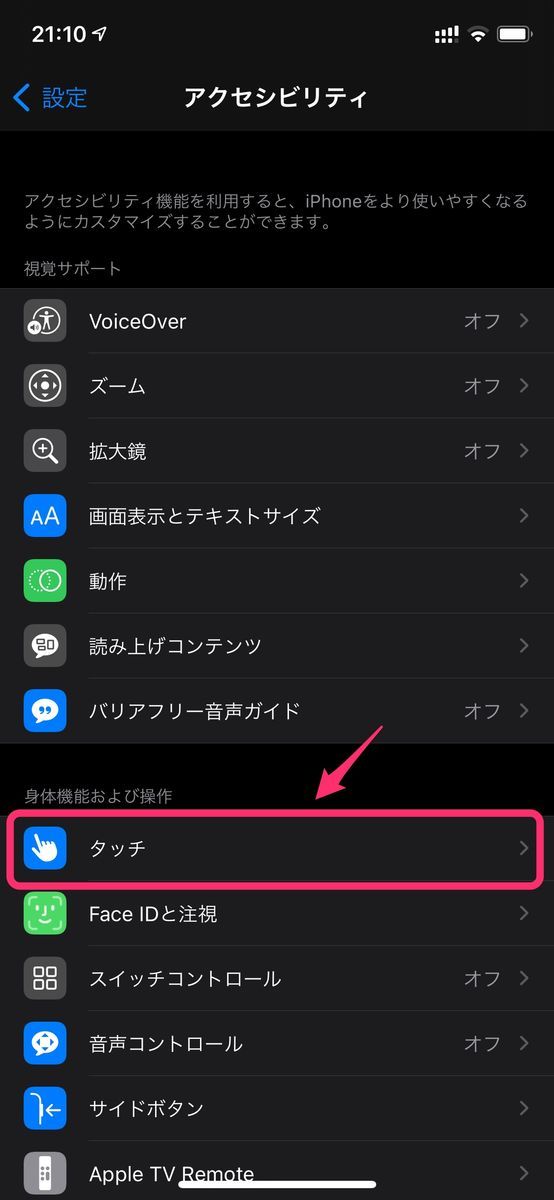
3、一番下にある「背面タップ」を選択
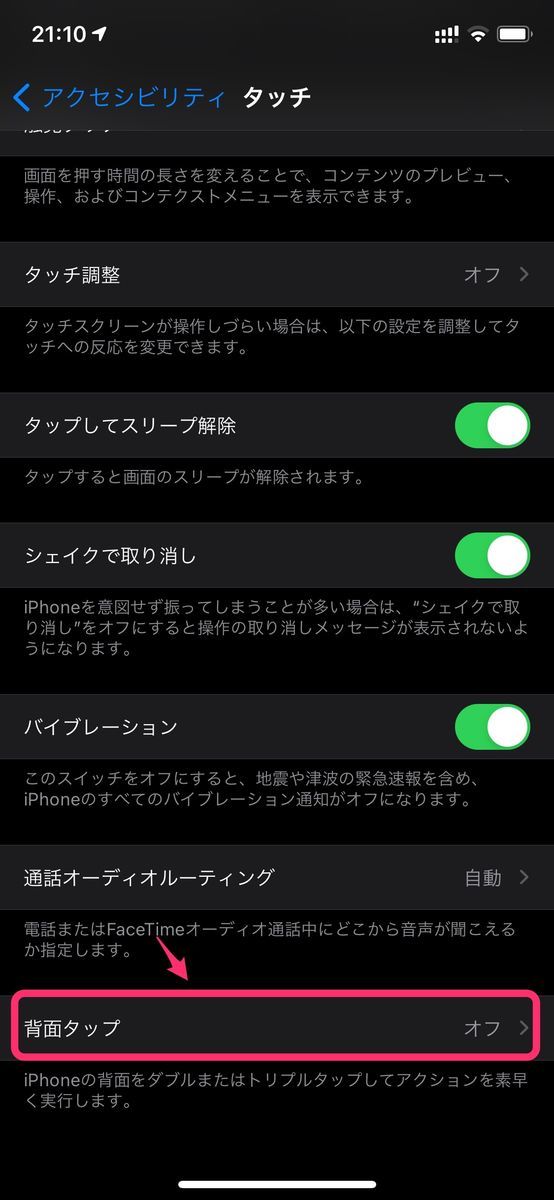
4、「ダブルタップ」「トリプルタップ」ともに「なし」との設定なので、各々に機能を割り当てます!
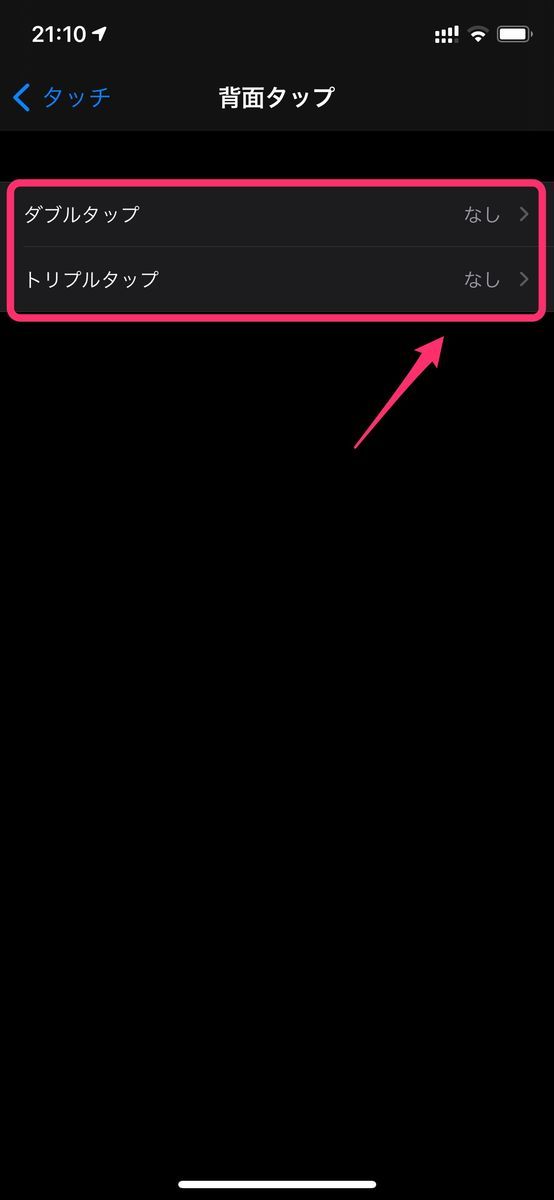
5、割り当てできる機能は下記の通り。
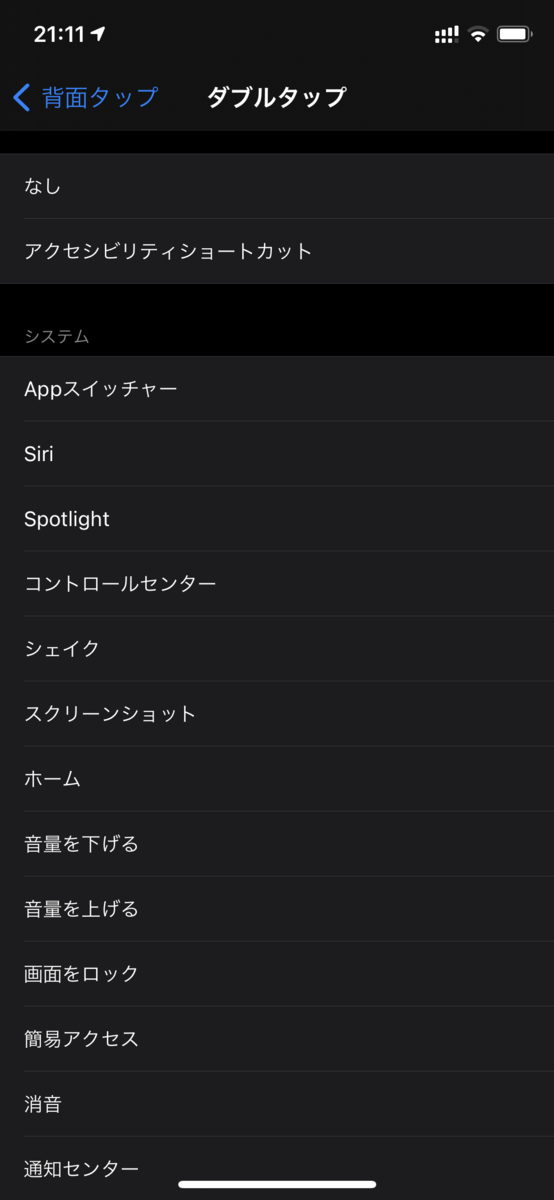
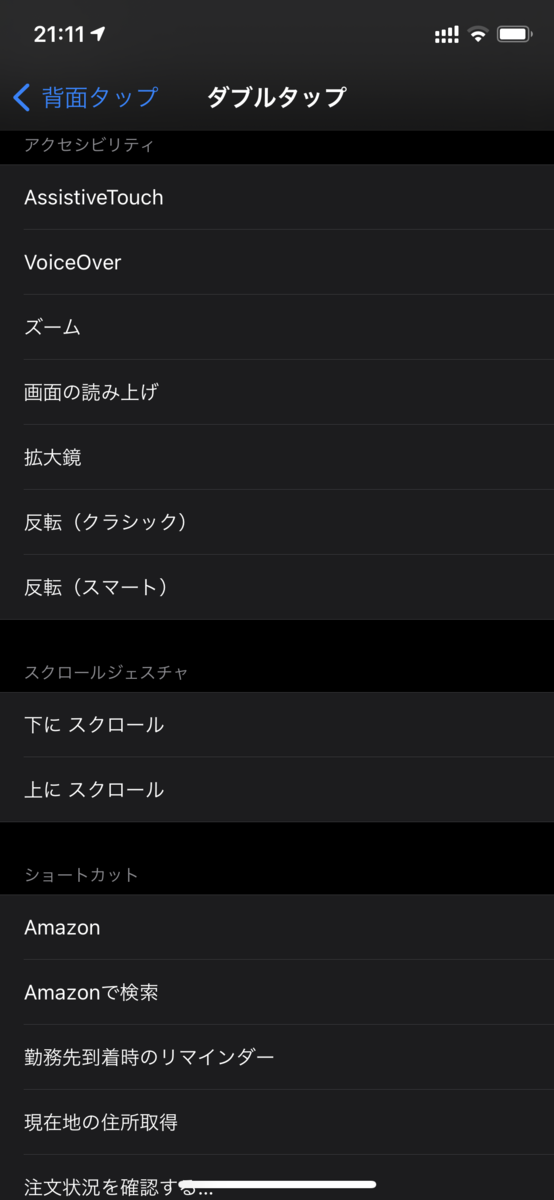
アクセシビリティショートカット
システム
- Appスイッチャー
- Siri
- Spotlight
- コントロールセンター
- シェイク
- スクリーンショット
- ホーム
- 音量を下げる
- 音量を上げる
- 画面をロック
- 簡易アクセス
- 消音
- 通知センター
アクセシビリティ
- AssistiveTouch
- VoiceOver
- ズーム
- 画面の読み上げ
- 拡大鏡
- 反転(クラシック)
- 反転(スマート)
スクロールジェスチャ
- 下にスクロール
- 上にスクロール
ショートカット
- 自身で登録しているショートカットが表示されるようです
6、「ダブルタップ」「トリプルタップ」ともに機能を割り当てる
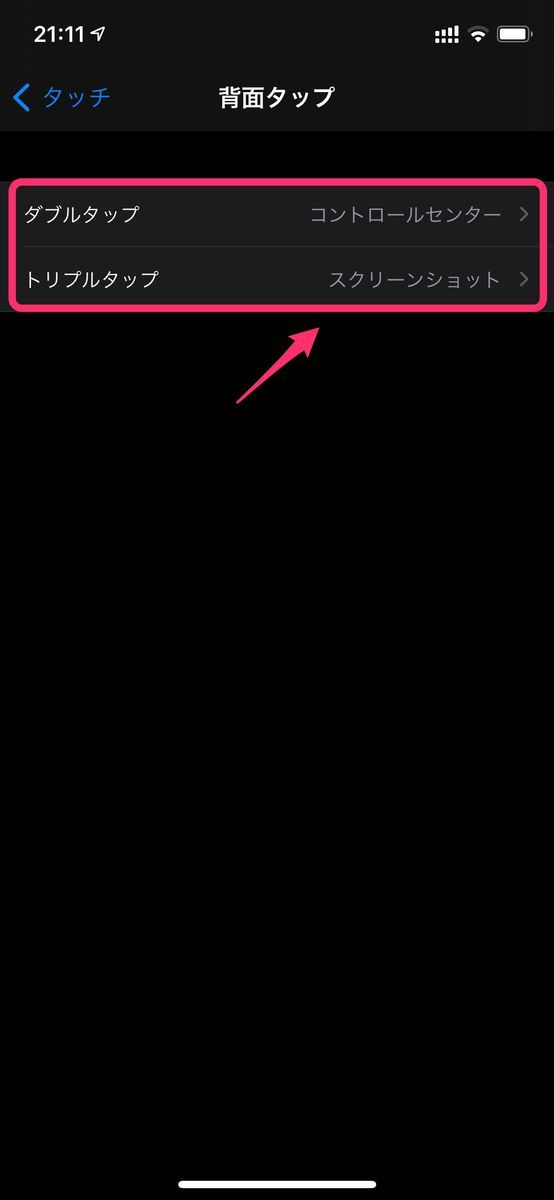
今回私は、「ダブルタップ」に「コントロールセンター」機能を。
「トリプルタップ」に「スクリーンショット」機能を割り当てました。
何かとアクセスする機会の多い「コントロールセンター」へも、背面を「トントン」と2回軽くタップするだけで呼び出させます( ^ω^ )
また、ブログへのUP用の「スクショ」や、その他日常でも多々ある「スクショ」を撮る機会、これまた「トントントン」と軽く背面を3回タップするだけで実行できるように(´∀`)
これは地味ながら、非常に秀逸な新機能ではありませんか!!
「iOS 14」の新機能
今回ご紹介した「背面タップ」の機能をはじめ、様々な新機能を搭載してリリースされた「iOS 14」
既にバグもいくつか見つかっているようですが、折角の新機能です(´∀`)
じゃんじゃん活用していきましょうψ(`∇´)ψ
では、今回は以上です。
ほなまた。


















